表目录和图目录如何分别生成 word表格和图片分别生成目录的技巧
发布时间:2023-08-24 09:57:16 作者:佚名  我要评论
我要评论
表目录和图目录如何分别生成?word文档中有很多表格和图片,想要分别给表格和图片制作目录,下面我们就来看看word表格和图片分别生成目录的技巧
在WORD文档里,分别生成表目录和图目录,只需要简单七个步骤就能实现,具体操作方法如下:
插入题注
打开WORD文档,选中图片,点击菜单栏上“引用-插入题注”。

输入图片说明
弹出窗口,点击标签,下拉选择“图”,在题注框上输入图片说明。

输入图表说明
选择图表,打开题注窗口,点击标签,下拉选择“图表”,在题注输入框里输入图表说明文字。

插入表目录
点击菜单栏上“引用-题注-插入表目录”。

设置图片目录
弹出窗口,点击题注标签,下拉选择“图”,生成图片目录。

设置图表目录
弹出窗口,点击题注标签,下拉选择“图表”,生成图表目录。

查看结果
文档前面分别生成表目录和图目录。

以上就是word表格和图片分别生成目录的技巧,希望大家喜欢,请继续关注脚本之家。
相关推荐:
怎么将多个word文档做目录? 多个word文档生成一个目录的技巧
相关文章
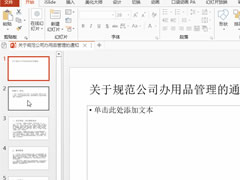 这篇文章主要介绍了如何快速将100页word生成PPT 不需要使用任何工具的相关资料,需要的朋友可以参考下本文详细内容介绍。2022-05-07
这篇文章主要介绍了如何快速将100页word生成PPT 不需要使用任何工具的相关资料,需要的朋友可以参考下本文详细内容介绍。2022-05-07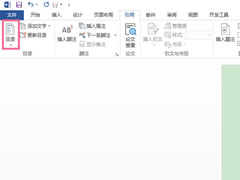 这篇文章主要介绍了word怎么自动生成目录和页码的相关资料,选中标题设置为标题样式,进入引用视图,单击目录,自动生成目录,点击插入页码,选择位置自动生成页码。下面一2021-12-23
这篇文章主要介绍了word怎么自动生成目录和页码的相关资料,选中标题设置为标题样式,进入引用视图,单击目录,自动生成目录,点击插入页码,选择位置自动生成页码。下面一2021-12-23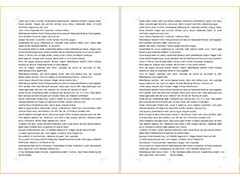
word怎么生成随机测试文件? word生成多页测试文本的技巧
word怎么生成随机测试文件?word中想要生成随机的测试文件,该怎么实现呢?我们需要使用一个函数来实现,下面我们就来看看word生成多页测试文本的技巧2021-08-09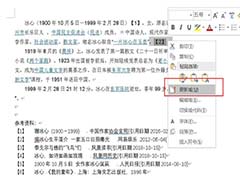 word怎么自动生成参考文献编号?word写资料的时候,会有参考文献,很多参考文献时候怎么生成参考文献编号呢?下面我们就来看看word中参考文献编号生成方法,需要的朋友可以2021-04-08
word怎么自动生成参考文献编号?word写资料的时候,会有参考文献,很多参考文献时候怎么生成参考文献编号呢?下面我们就来看看word中参考文献编号生成方法,需要的朋友可以2021-04-08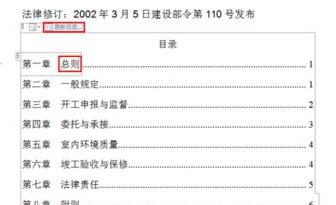
Word 2019怎么自动生成目录?Word 2019自动生成目录教程
Word 2019怎么自动生成目录?这篇文章主要介绍了Word 2019自动生成目录教程,需要的朋友可以参考下2019-04-26 word怎么快速生成树状图?word文件需要树状图,该怎么生成树状图呢?下面我们就来看看word绘制树状图的教程,需要的朋友可以参考下2018-09-26
word怎么快速生成树状图?word文件需要树状图,该怎么生成树状图呢?下面我们就来看看word绘制树状图的教程,需要的朋友可以参考下2018-09-26 Word文件怎么随机生成文字?word中新建的文件想要随机生成大段文字,该怎么随机生成文字恩?下面我们就来看看详细的教程,需要的朋友可以参考下2018-08-07
Word文件怎么随机生成文字?word中新建的文件想要随机生成大段文字,该怎么随机生成文字恩?下面我们就来看看详细的教程,需要的朋友可以参考下2018-08-07 word2016文件怎么自动生成附图清单?word2016中的文件想哟啊生成附图清单,该怎么生成呢?下面我们就来看看详细的教程,需要的朋友可以参考下2018-06-03
word2016文件怎么自动生成附图清单?word2016中的文件想哟啊生成附图清单,该怎么生成呢?下面我们就来看看详细的教程,需要的朋友可以参考下2018-06-03
Word2010怎么批量生成成绩单? word批量生成成绩单的教程
Word2010怎么批量生成成绩单?word2010中想要快速批量生成相同格式的成绩单,该怎么生成呢?下面我们就来看看word批量生成成绩单的教程,需要的朋友可以参考下2018-01-29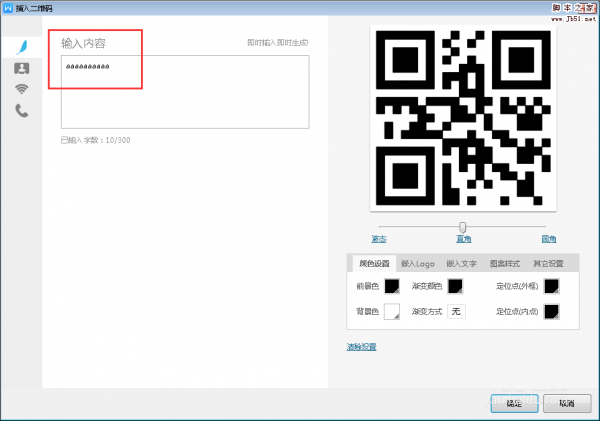 word怎么生成二维码?word中想要插入一个二维码并给二维码添加内容,该怎么添加呢?下面我们就来看看word制作二维码内容的教程,需要的朋友可以参考下2018-01-14
word怎么生成二维码?word中想要插入一个二维码并给二维码添加内容,该怎么添加呢?下面我们就来看看word制作二维码内容的教程,需要的朋友可以参考下2018-01-14



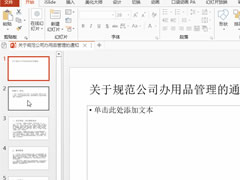
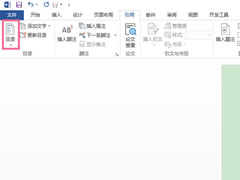
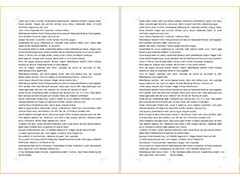
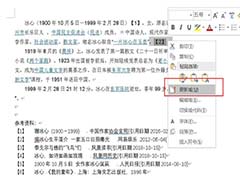
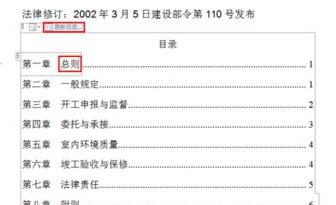




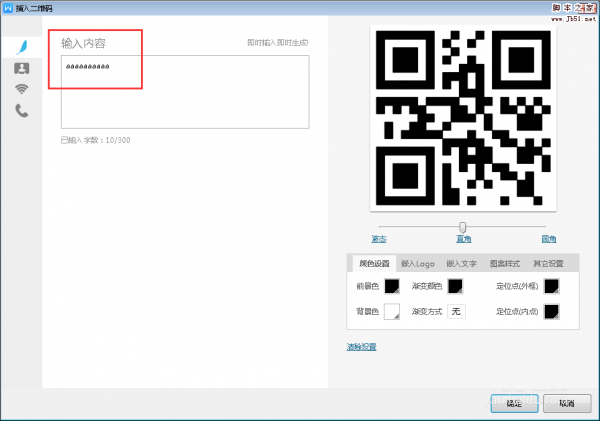
最新评论